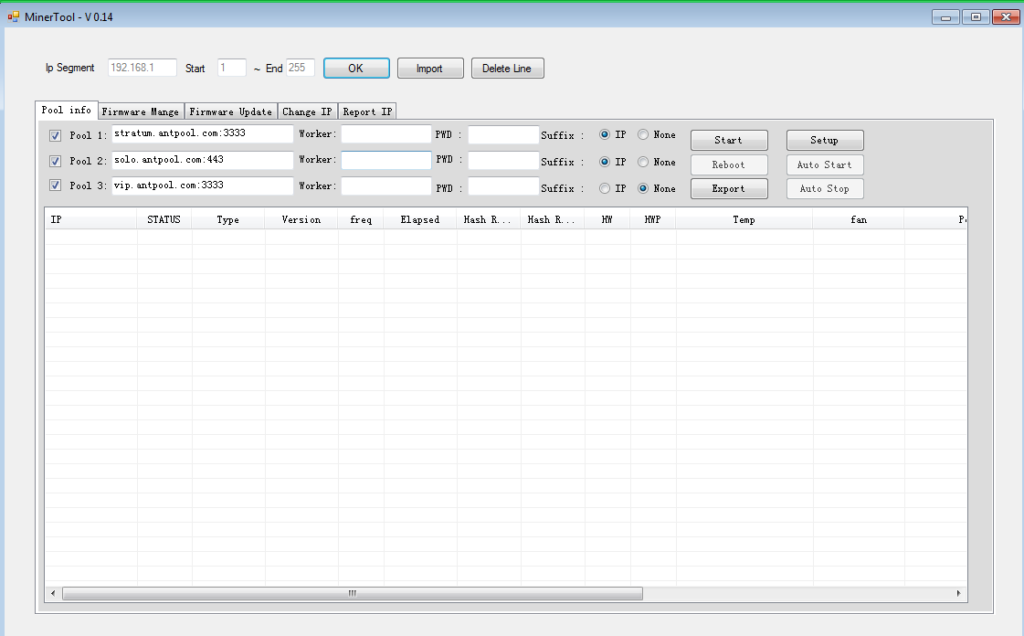
Набор инструментов Antminer - Это набор инструментов для управления и мониторинга майнинга ферм Antminer, который также отключает такие функции, как обновление прошивки, перезапуск майнеров, сканирование IP-адресов майнеров в локальной сети, добавление антивирусной функции майнера и функции разгон майнера.
Этот инструмент применим только к AntMiners и не поддерживает майнеры других брендов. Краткое введение:пакетный мониторинг статуса майнеров; настройка статического IP; обновление прошивки и перезапуск майнеров.
【Советы】
1. Для этого инструмента требуется система Windows7 или выше. Его нельзя использовать в системе XP и IOS
2. Язык инструмента автоматически адаптируется к системе. Он будет отображаться на китайском языке, если язык системы китайский, и отображаться на английском языке при использовании системы внутри Китая.
3. Если при загрузке появляется предупреждение о вирусе, рекомендуется попробовать другой браузер. Файл полностью безопасен.
4. Перед использованием извлеките файл, иначе будут ошибки.
5. Компьютер, на котором запущен инструмент, должен быть в одной сети с майнерами.
Компьютер и майнеры должны быть в одном диапазоне IP-адресов.
1. Дважды щелкните, чтобы открыть программу.
После того, как майнер подключен к сети и включен, IP-адрес, полученный во время настройки майнера, находится в режиме DHCP, а IP-адрес не фиксируется. Если у вас много майнеров, этот инструмент может устанавливать статический IP-адрес в пакетном режиме, чтобы вы могли лучше управлять этими майнерами. Диапазон IP-адресов обычного маршрутизатора составляет 1-254. Если вы хотите установить статический IP-адрес майнера от 1, чтобы избежать IP-конфликта, рекомендуется разрешить маршрутизатору назначать IP-адрес в режиме DHCP от 100
Например: Маршрутизатор назначает IP в режиме DHCP:101-254; Статический IP для майнеров:1-100
2. Введите статический IP-адрес, который вы хотите установить для майнера, как «следующий IP-адрес», и выберите тип монеты для майнера. Сконфигурируйте адрес пула слоев, исполнителя и пароль в пакетном режиме в разделе «Конфигурация пула».
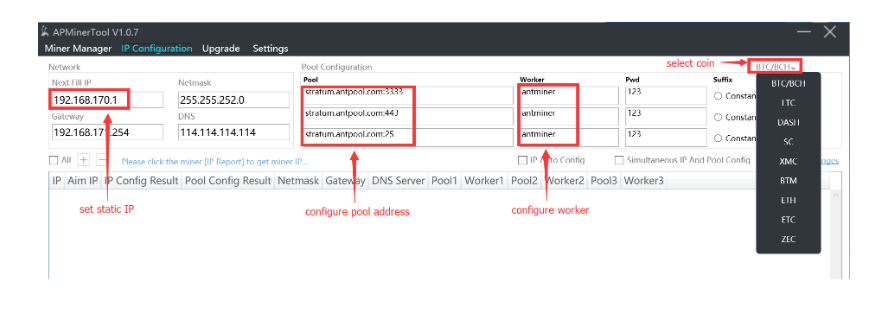
3. Отметьте «Маска сети», «Шлюз», «DNS» в компьютере «Центр управления сетями и общим доступом» и заполните соответствующие поля
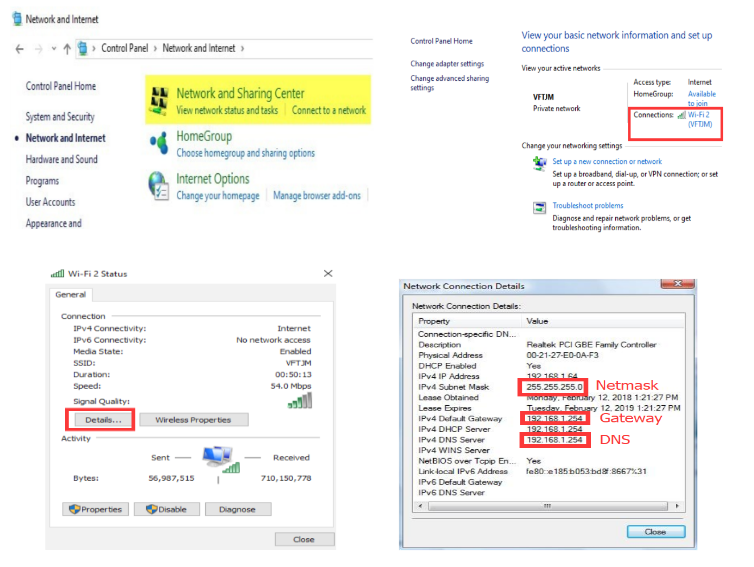
4. Рекомендуется установить флажок «√» в параметре «IP Auto Config», статический IP-адрес будет автоматически назначен следующему майнеру в указанном порядке. Если этот флажок не установлен, вам нужно будет вручную ввести статический IP-адрес один за другим. После выполнения вышеуказанных настроек , нажмите кнопку «IP report» на каждом майнере в течение 3-5 секунд, статический IP будет назначен майнеру по одному. Вариант «Одновременный IP-адрес и конфигурация пула» можно проверить в зависимости от ваших потребностей.
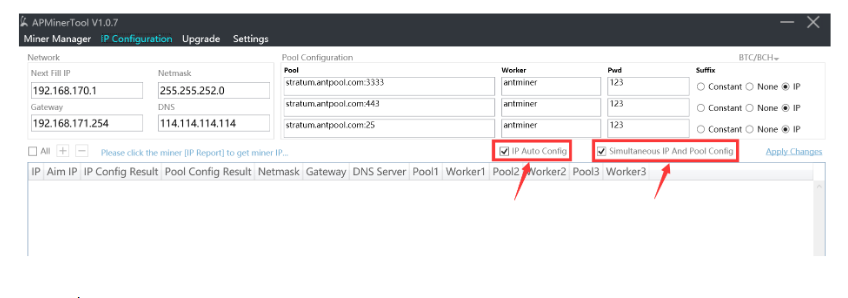
1. Обнаружение майнеров в определенном диапазоне IP-адресов:
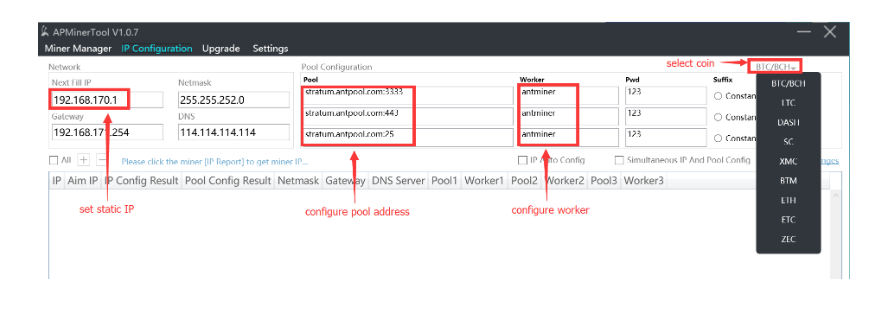
2. Нажмите «Начать сканирование», чтобы просканировать настроенные майнеры. После сканирования выбранного диапазона IP-адресов появится всплывающее окно с количеством майнеров в каждом состоянии (нормальное, низкое, другое исключение, потеряно, сбой)
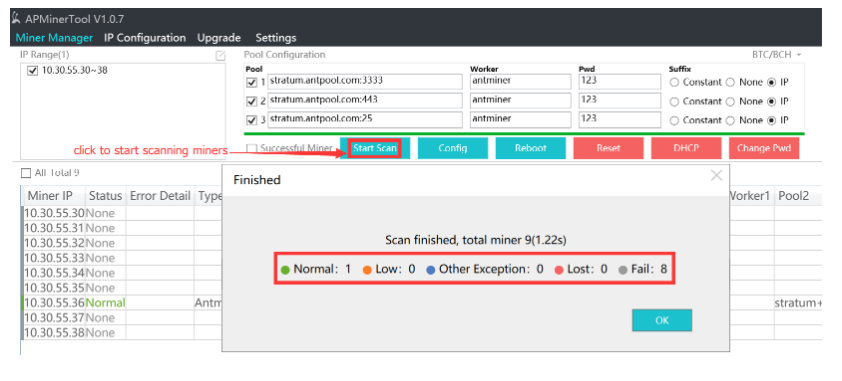
Вы можете выбрать отображение только тех майнеров, которые были успешно просканированы в соответствии с вашими потребностями. 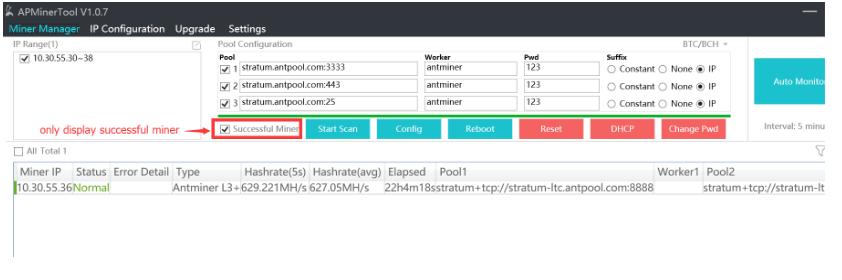
3. Настроить майнеры
Суффикс имени рабочего может быть изменен под «суффиксом». По умолчанию суффиксом должны быть последние 2 сектора выделенного IP. После внесения изменений нажмите «Конфигурация», майнеры будут настроены автоматически. Затем нажмите «AutoMonitor», чтобы начать мониторинг майнеров. 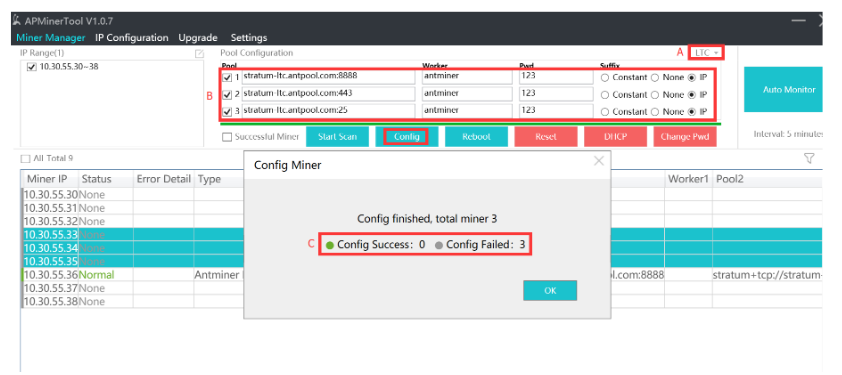
Суффикс имени рабочего может быть изменен под «суффиксом». По умолчанию суффиксом должны быть последние 2 сектора выделенного IP. После внесения изменений нажмите «Конфигурация», майнеры будут настроены автоматически. Затем нажмите «AutoMonitor», чтобы начать наблюдение за майнерами.
4. Пакетная перезагрузка майнеров
Если майнеры необходимо перезапустить, выберите майнеры и нажмите «Перезагрузить», затем подтвердите всплывающее окно, чтобы перезапустить майнеры
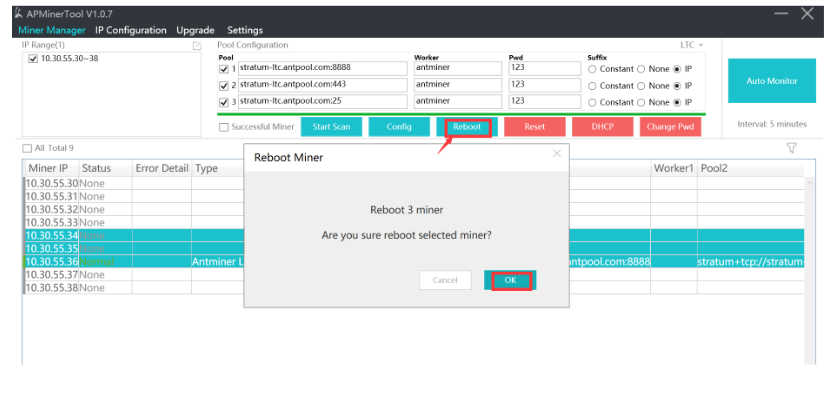
5. Пакетный сброс майнеров
Если майнеры необходимо восстановить до заводских настроек, выберите майнеры и нажмите «Сброс», затем подтвердите всплывающее окно, чтобы восстановить заводские настройки майнеров
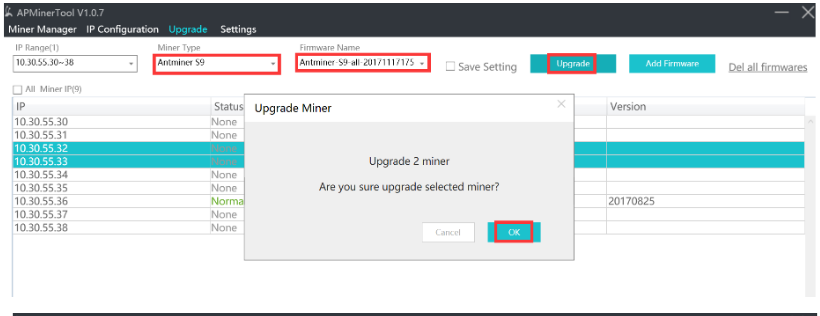
6. Пакетное восстановление режима DHCP
Если майнеры со статическим IP-адресом необходимо восстановить в режим DHCP, выберите майнеры и нажмите «DHCP», затем подтвердите всплывающее окно, чтобы восстановить майнеры в режиме DHCP.
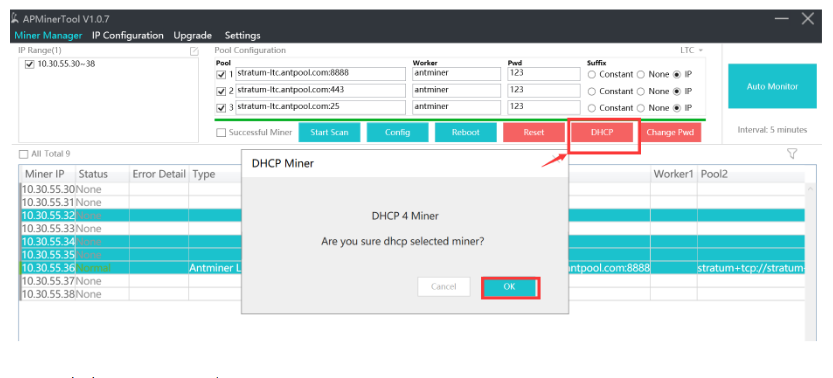
7. Пакетное изменение пароля
Если вы хотите установить новый пароль для майнеров, выберите майнеров и нажмите «Изменить пароль». После внесения изменений вам также необходимо обновить новый пароль в разделе «Настройки - Основные настройки - Пароль майнера», чтобы он вступил в силу. пример:пароль по умолчанию (root), новый пароль (123456), подтвердить пароль (123456)
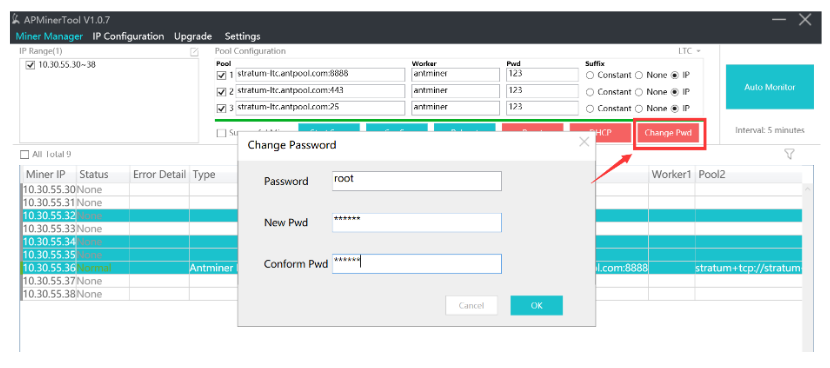
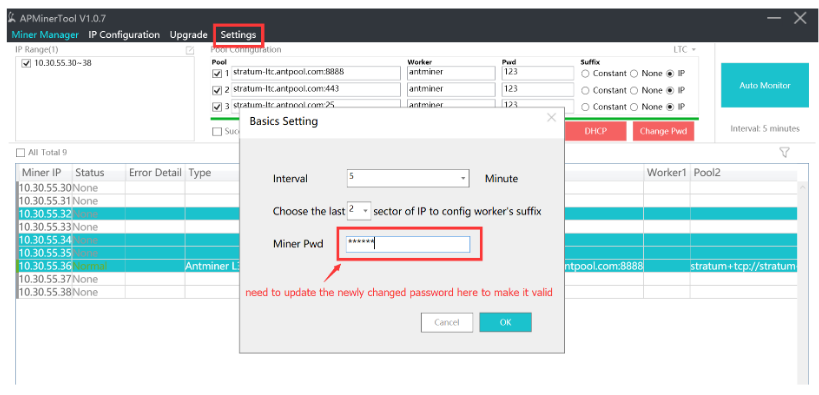
8. После завершения настройки майнера нажмите «Автоматический мониторинг», чтобы начать наблюдение за майнерами. . По умолчанию статус обновляется каждые 5 минут. Статус будет отображаться разными цветами:нормальный (зеленый), низкий (оранжевый), Другое исключение (синий), потерянный (красный)
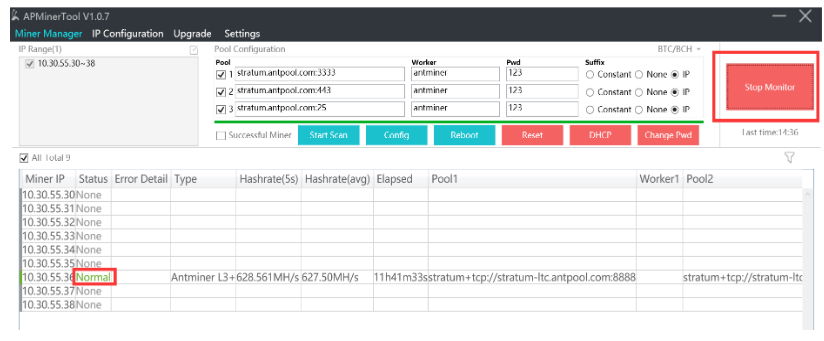
9. Нажмите на IP-адрес майнера, вы будете перенаправлены на закулисную страницу майнера.
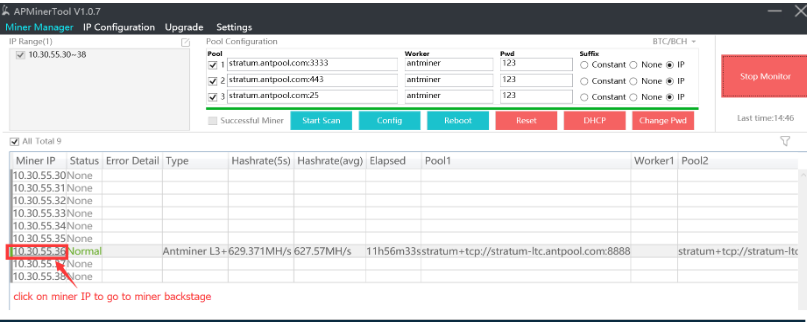
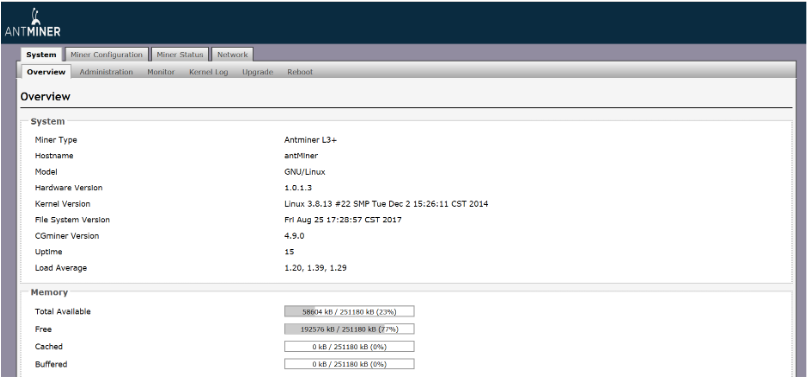
Если у майнеров возникла проблема и прошивка майнера нуждается в обновлении, вы можете использовать функцию пакетного обновления прошивки.
1. Как работать:
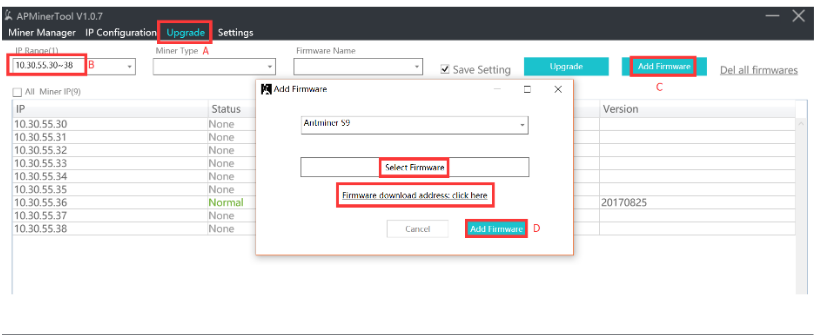
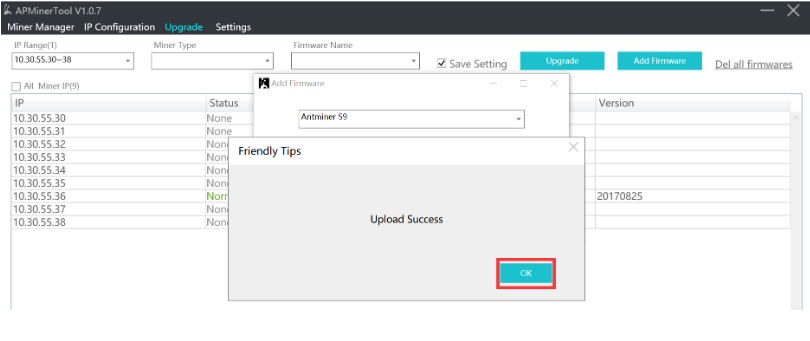
2. Этот инструмент сохраняет настройки по умолчанию при пакетном обновлении прошивки.
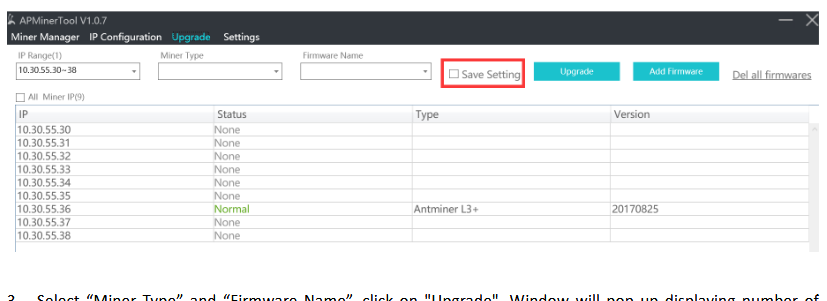
3. Выберите «Тип майнера» и «Имя прошивки», нажмите «Обновить».
Появится окно, в котором будет отображаться количество майнеров, подлежащих обновлению. Подтвердите и подождите около 2 минут, появится сообщение о результате обновления, успешно или нет.
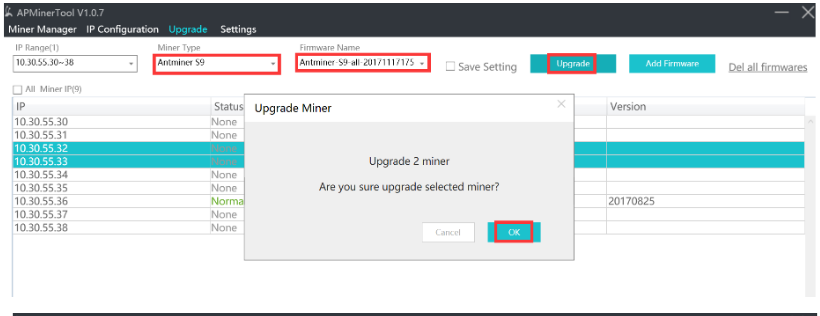
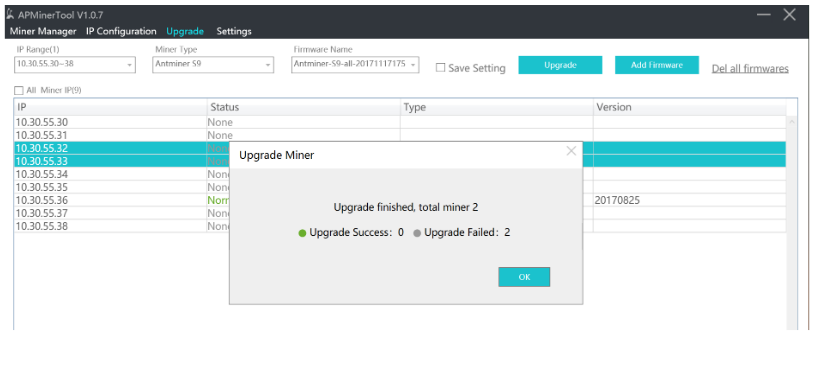
В разделе «Настройки» есть три параметра, а именно:«Основные настройки», «MinerAlert», «Редактор IP»
.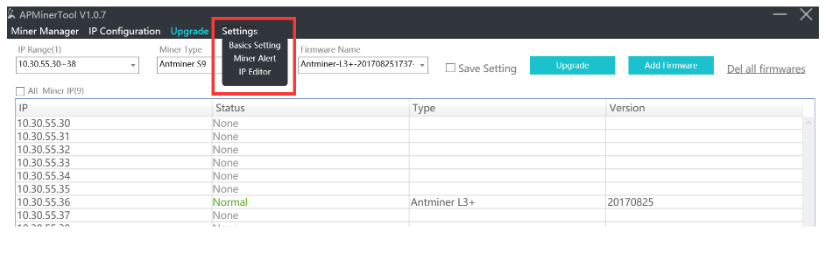
1. Основные настройки
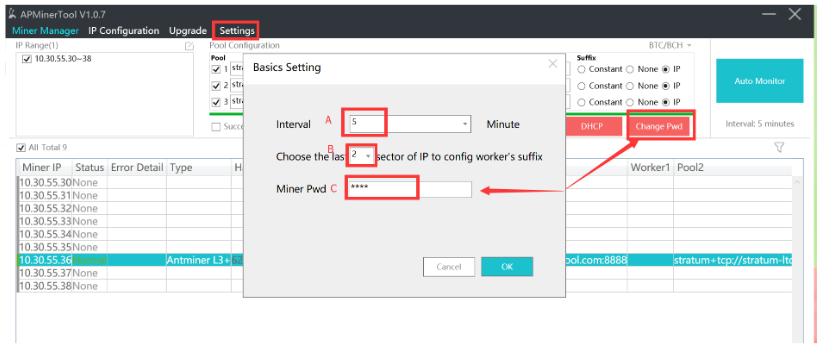
2. Предупреждение майнера
Если данные мониторинга достигли верхнего или нижнего предела определенного параметра, появится предупреждение, указывающее на неисправность майнера.
Если хешрейт низкий, статус будет отображаться как «низкий». Если есть отклонения в других параметрах, этот инструмент сообщит, что есть другие исключения
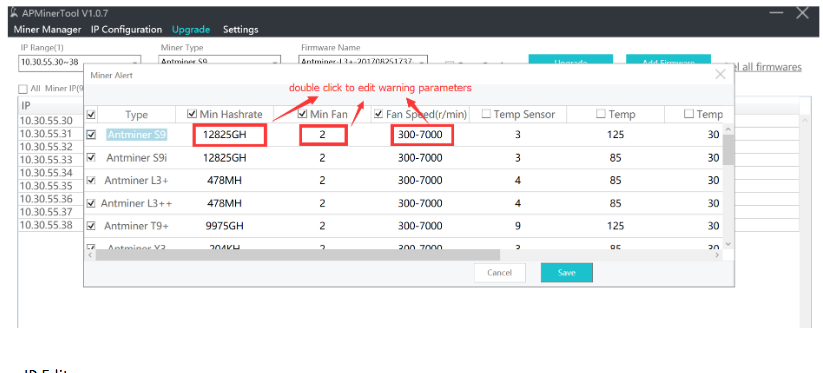
3. Редактор IP
Этот параметр выполняет ту же функцию, что и при нажатии кнопки редактирования в интерфейсе «MinerManager»
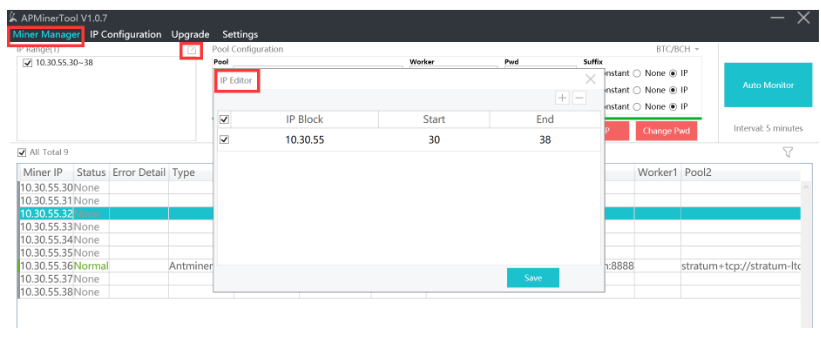
1. Перед разгоном ваших майнеров вам необходимо сначала обновить последнюю многофункциональную прошивку на ваших майнерах. Прошивку можно скачать по этой ссылке:
2. После обновления прошивки проверьте APMinerTool, можно ли разогнать майнер.
1) При сканировании майнером проверьте, отображаются ли данные в столбце «Режим». Если есть данные, вы можете разогнать майнер.
2) Или вы можете войти в майнер за кулисами, на странице «Конфигурация майнера» вы можете увидеть опцию «Рабочий режим» и соответственно разогнать свой майнер
3) Если в столбце «Режим» APMinerTool нет данных, это означает, что на вашем майнере не была обновлена последняя многофункциональная прошивка. Нажмите кнопку «Разгон», появится сообщение, информирующее вас:«Выбранный майнер не поддерживает функцию разгона», и если вы сделаете проверку из-за кулис майнера, в этом случае на странице «Конфигурация майнера» не будет столбца «Рабочий режим».
3. Выберите майнеры, которые хотите разогнать, нажмите кнопку «Разгон» в инструменте, выберите соответствующий режим и нажмите для подтверждения
4. Дождитесь перезапуска майнера, настройка режима разгона будет завершена.